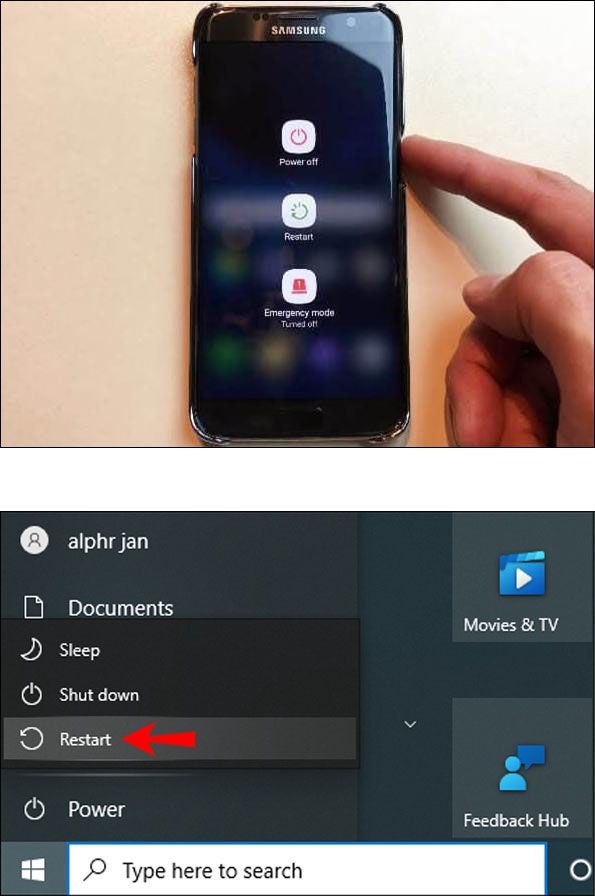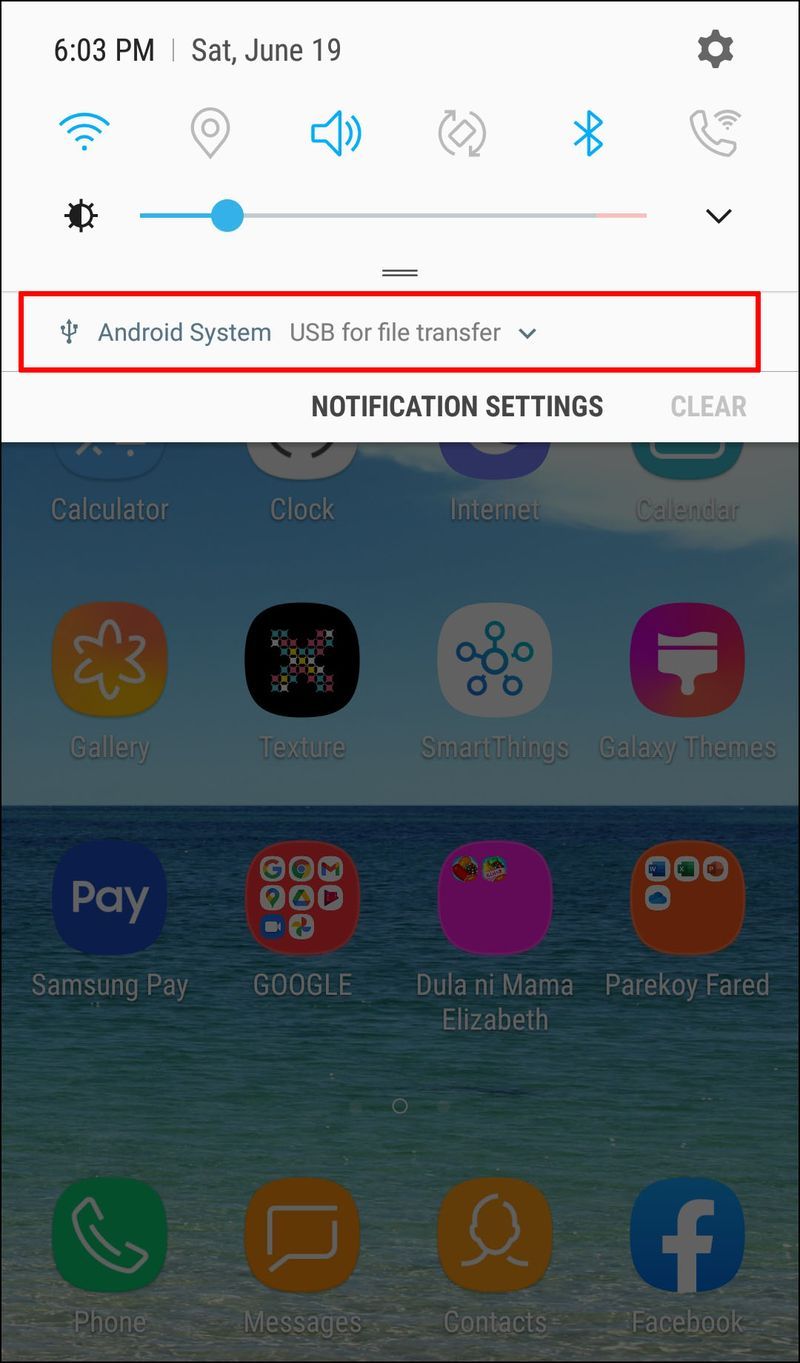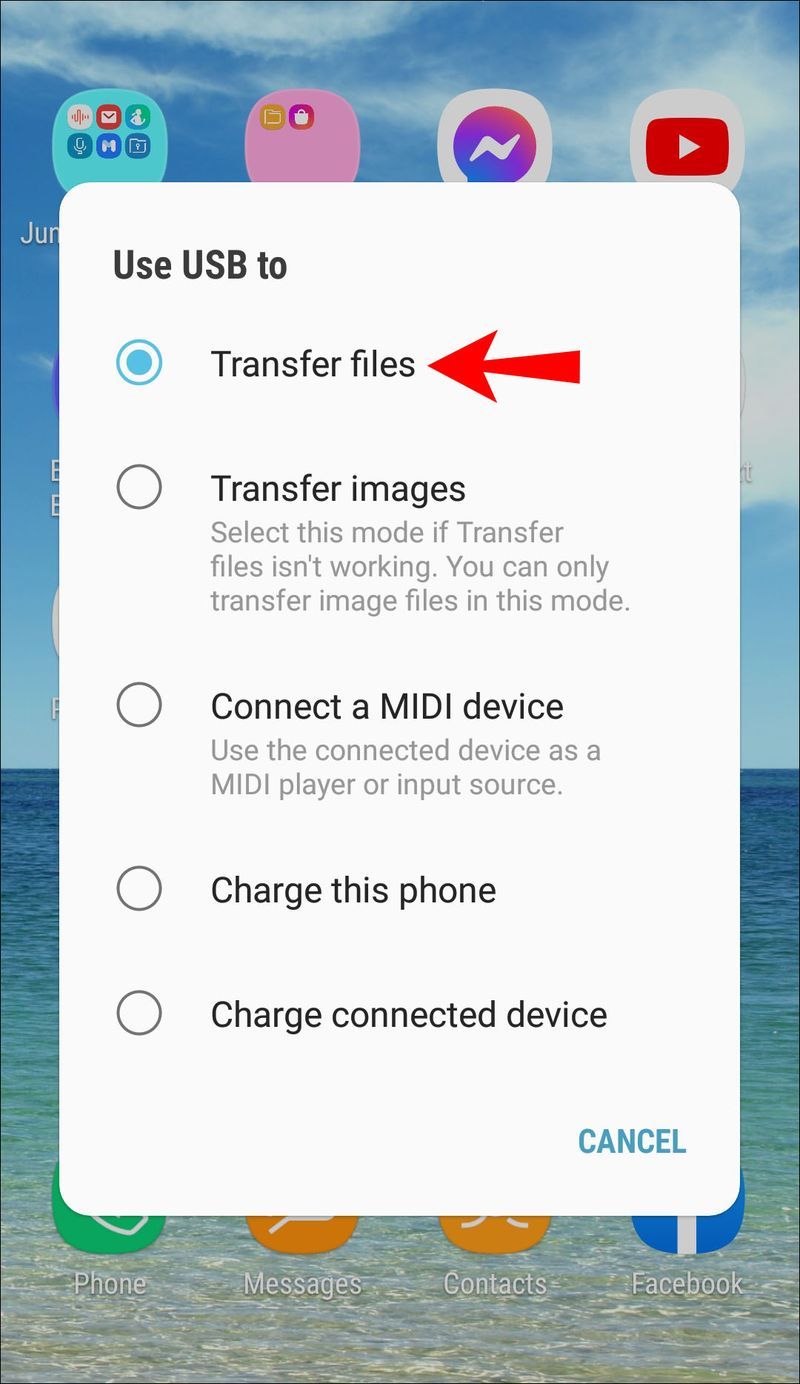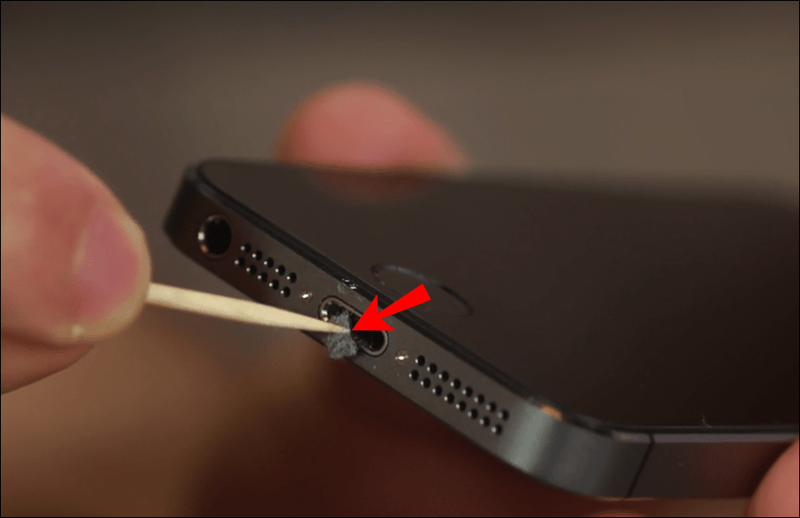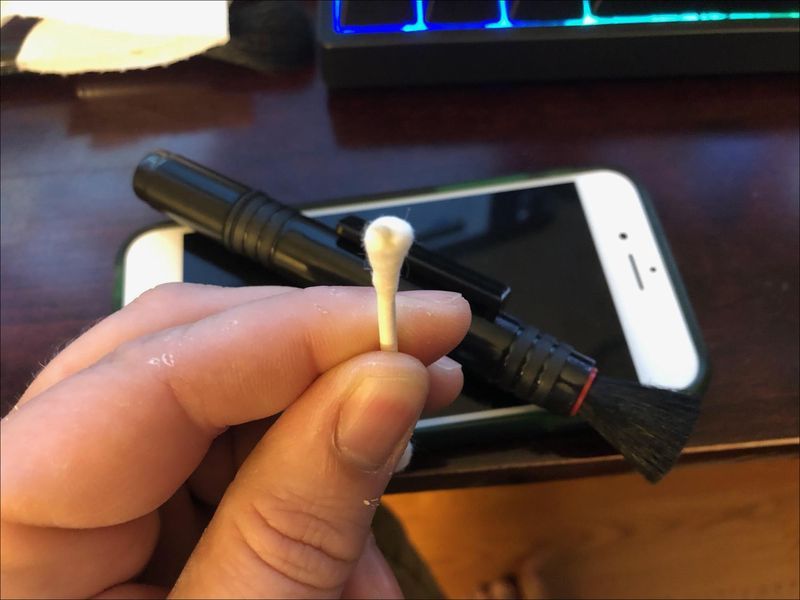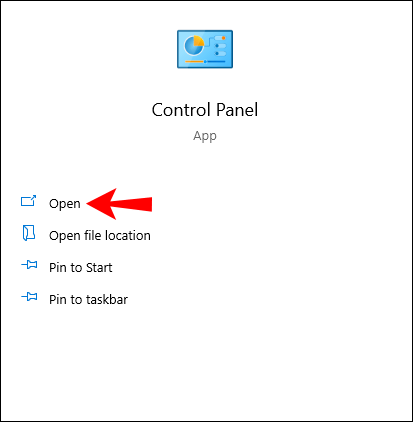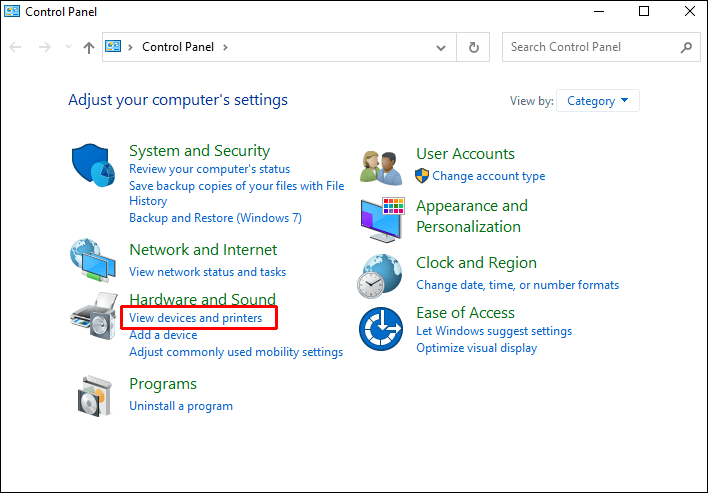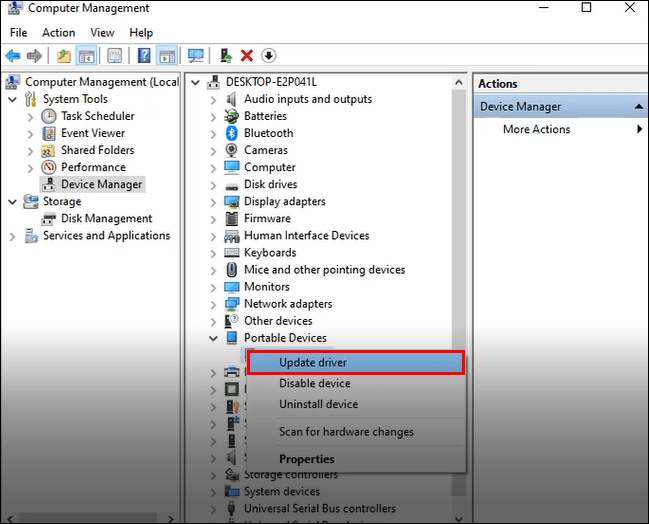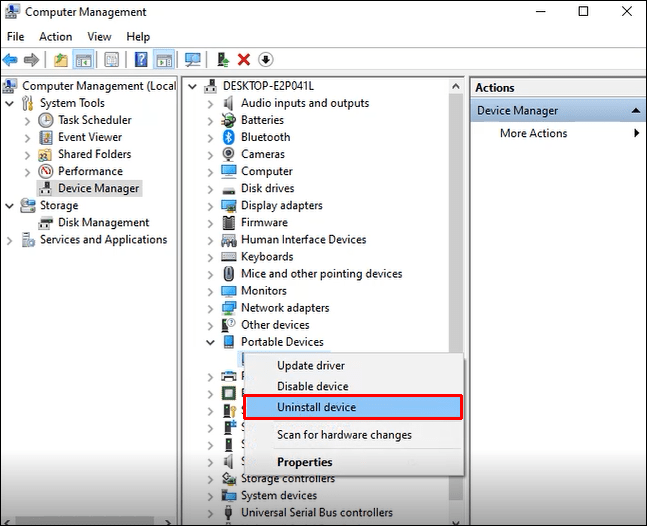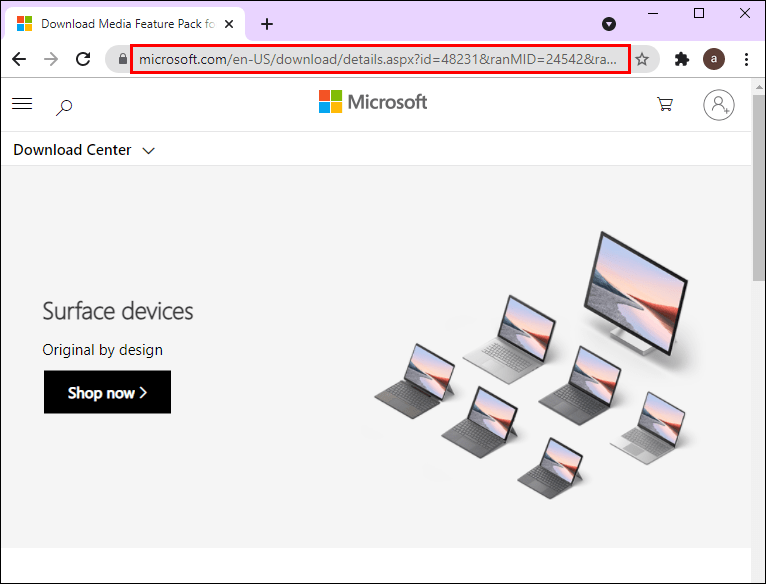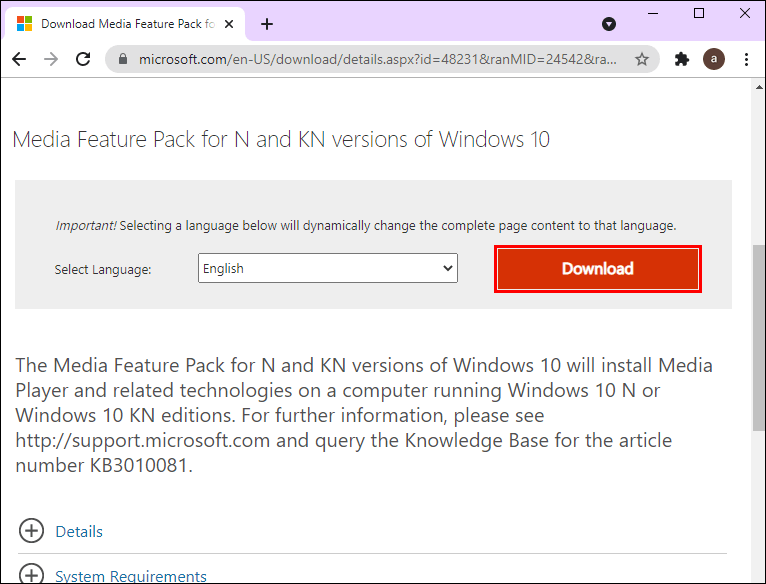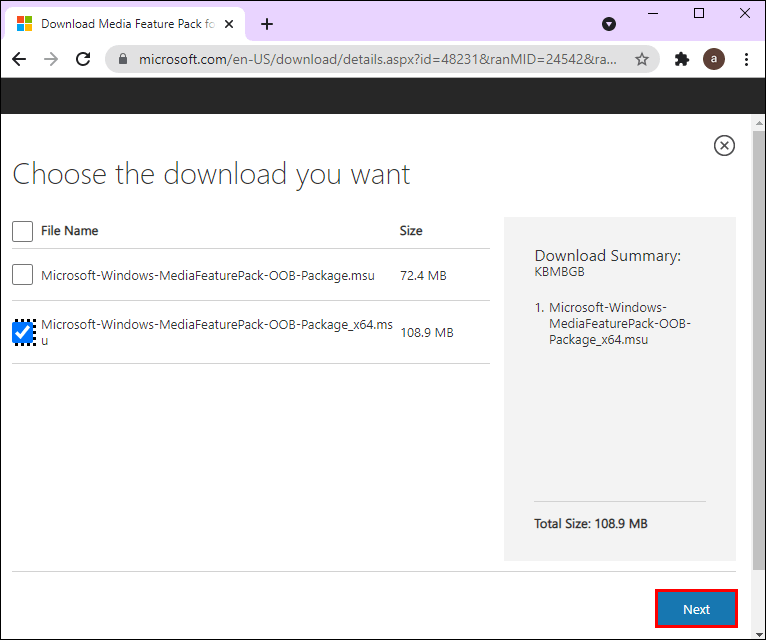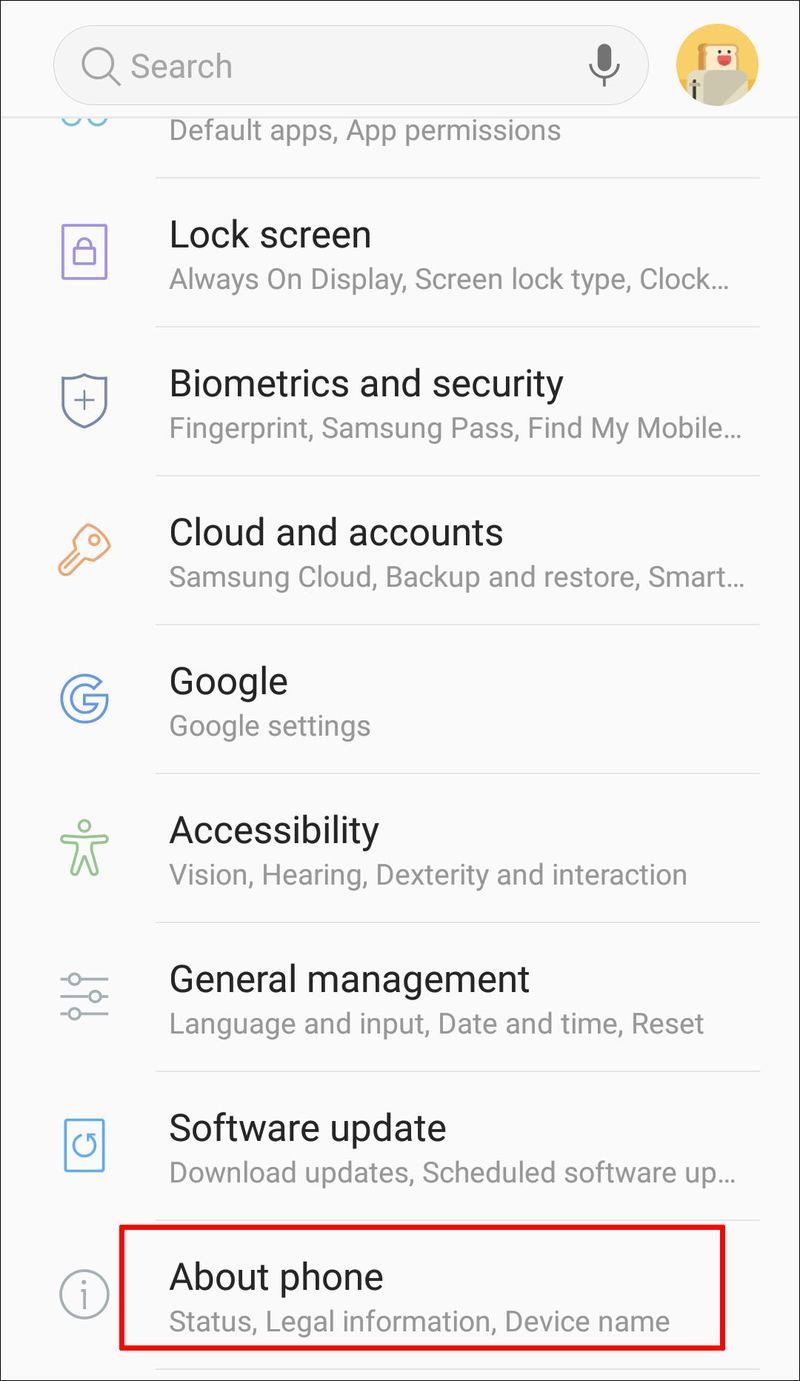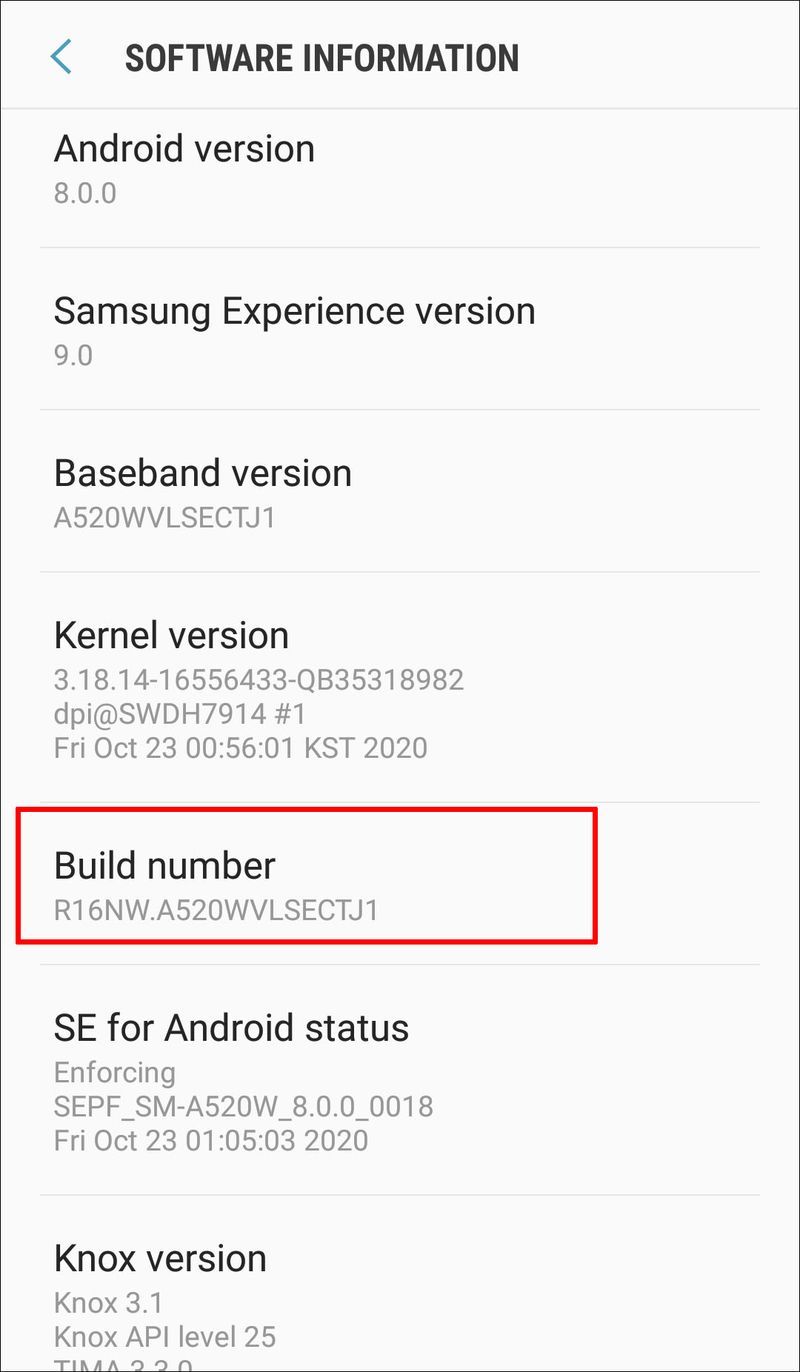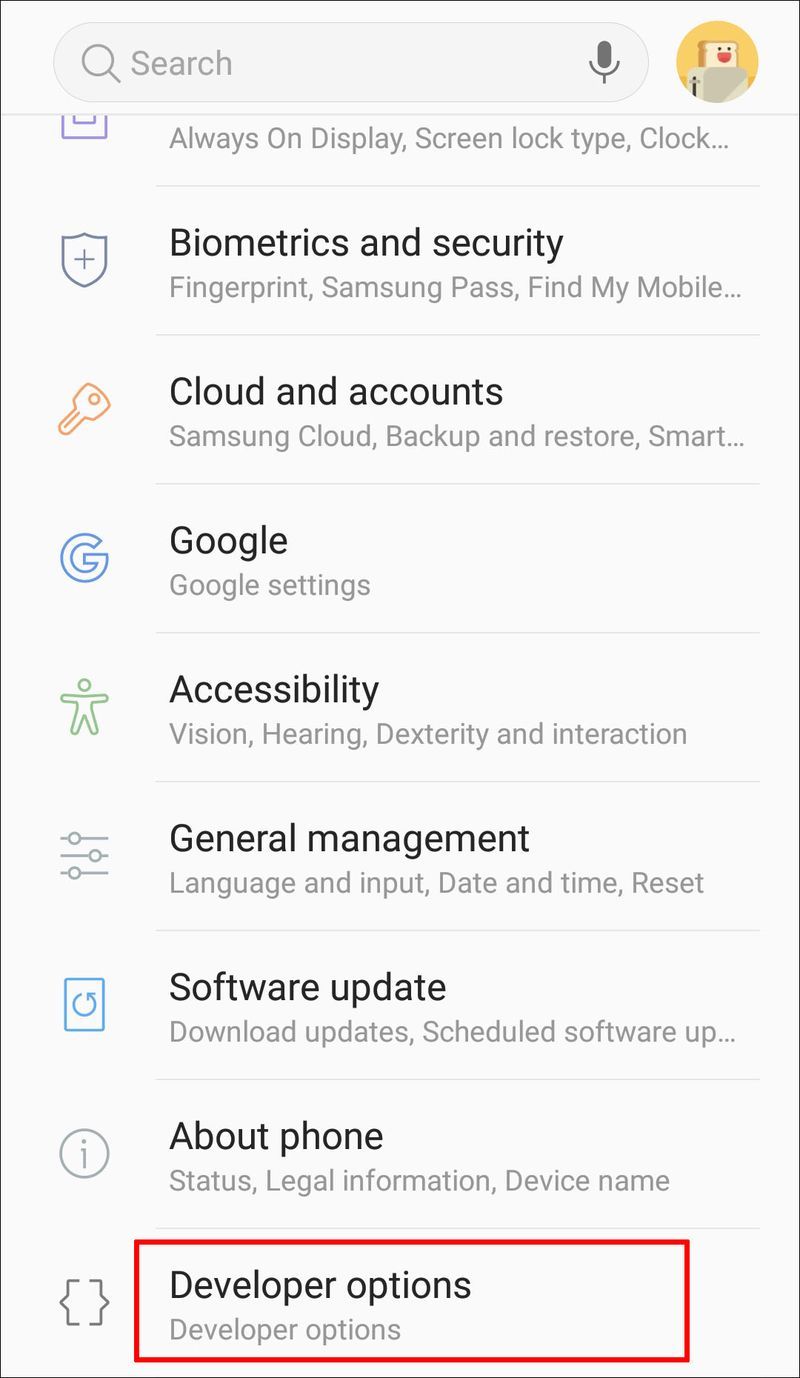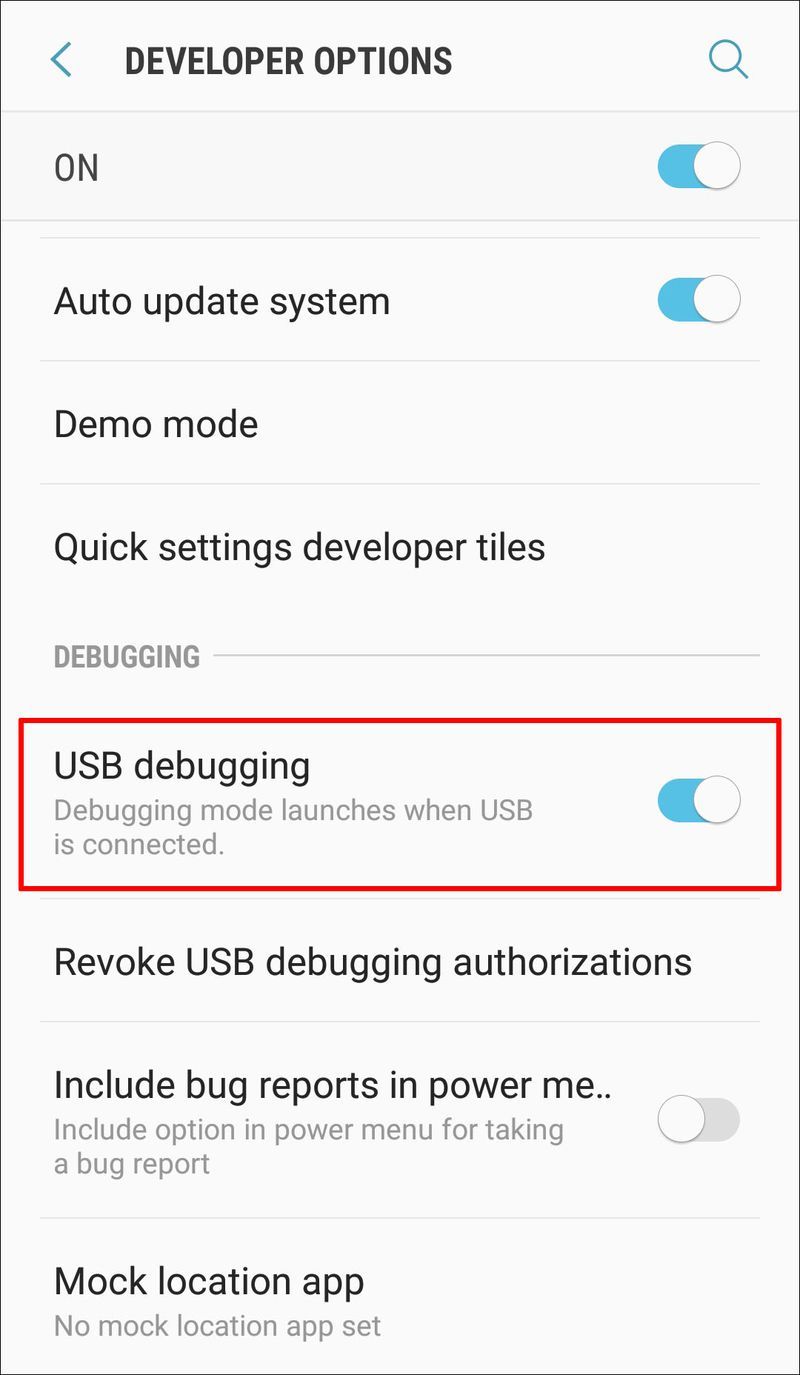Ena najboljših stvari pri vašem telefonu Android je možnost prenosa njegovih medijev v računalnik. Vendar morate najprej povezati obe napravi, ki sta lahko nagnjeni k napakam. Računalnik morda ne bo prikazal pametnega telefona po vzpostavitvi povezave, kar vam preprečuje ogled vsebine.
![Telefon Android se ne prikaže, ko je povezan z računalnikom [POPRAVKI]](http://macspots.com/img/devices/67/android-phone-isn-t-showing-up-when-connected-pc.png)
Ta težava je lahko zelo neprijetna. V tem članku bomo našteli več načinov za rešitev težave.
Telefon Android se ne prikaže, ko je povezan z računalnikom
Čeprav se ta težava s programsko opremo morda zdi slepa ulica, vam lahko številne metode pomagajo premagati oviro:
Znova zaženite obe napravi, uporabite druga vrata in kabel
Najprej poskusite odpraviti najbolj očiten vzrok — okvarjena vrata USB. Najlažji način za to je, da znova zaženete obe napravi:
kako preveriti blokirane številke na iphone -
- Odklopite kabel.

- Znova zaženite računalnik in pametni telefon.
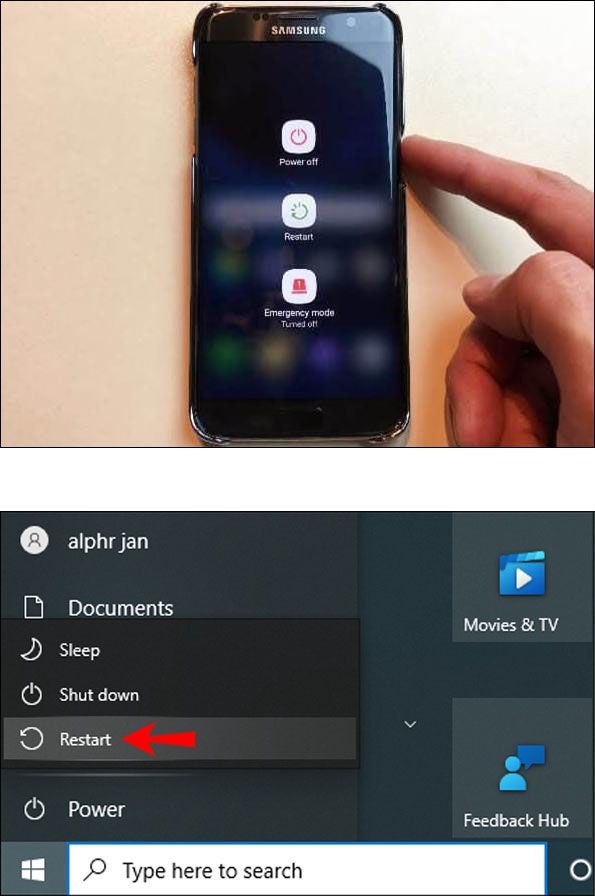
- Ponovno priključite kabel z drugim USB-jem.

Ali je vaš telefon povezan kot pomnilnik?
Če se telefon Android ne prikaže v File Explorerju v računalniku, kot bi moral, je težava morda v tem, kako je povezan z računalnikom. Namesto da se prikaže kot pomnilnik, se zdi, da je pametni telefon v načinu polnjenja. Obstaja preprost način za rešitev težave:
- Priključite telefon v računalnik.

- Povlecite vrstico z obvestili navzgor.
- Izberite USB, USB za prenos datotek ali USB polnjenje te naprave. Besedilo se lahko razlikuje, odvisno od znamke in modela telefona.
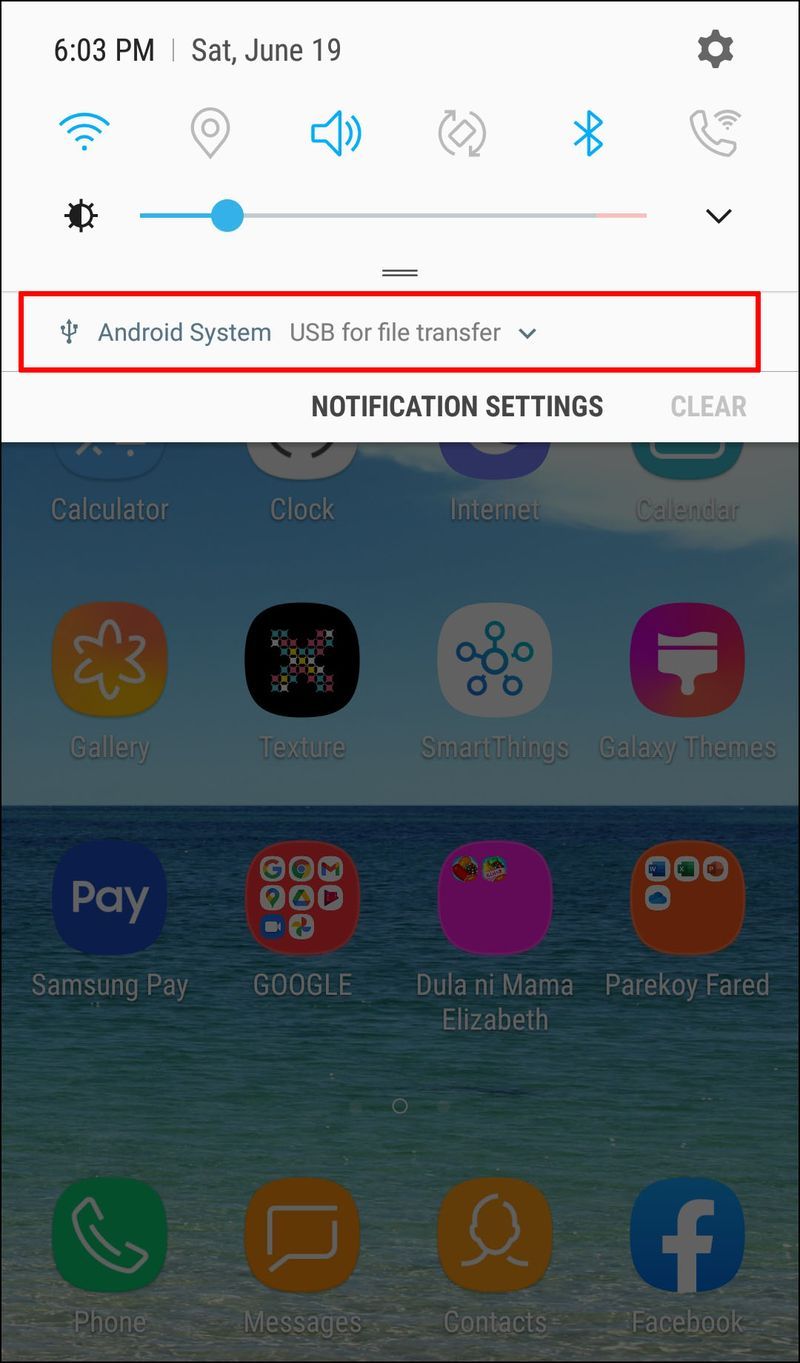
- Premaknite miškin kazalec nad meni s seznamom možnosti.
- Izberite Prenesi datoteke in računalnik bo prepoznal vaš telefon.
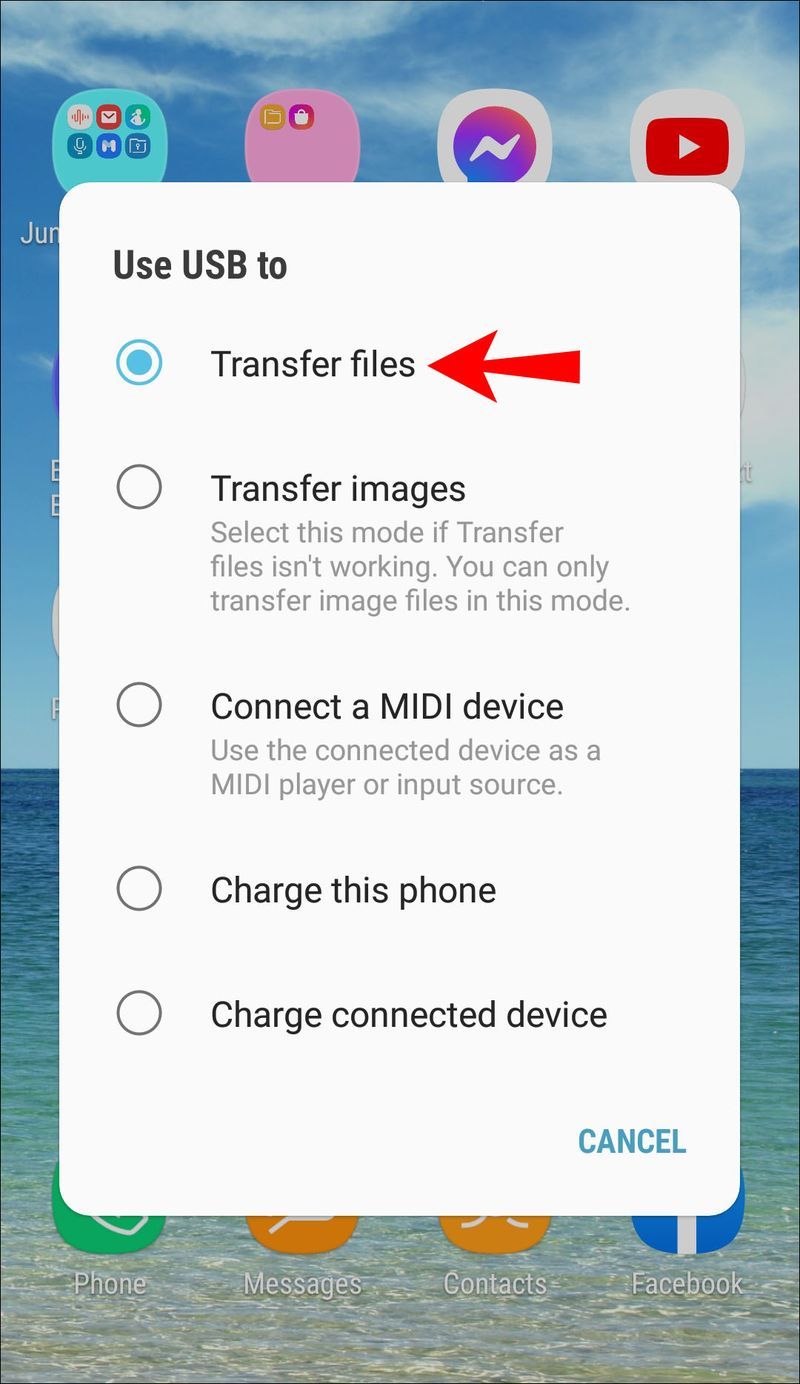
Očistite vrata Micro-USB
Prav tako morate zagotoviti, da ni nobenih tujih predmetov, ki blokirajo vrata in preprečujejo izmenjavo. V reži USB se lahko na primer naberejo vlakna, če naprava preživi preveč časa v vaših žepih. To lahko ovira prenos električne energije in telefonu prepreči prenos podatkov. Čiščenje predelka mora biti temeljit postopek:
- Preglejte vrata s svetilko in poiščite morebitne neželene delce.
- Če je kaj odpadkov, izklopite telefon in poiščite iglo, zobotrebec ali pinceto.

- Izvlecite vlaken ali druge snovi iz odprtine.
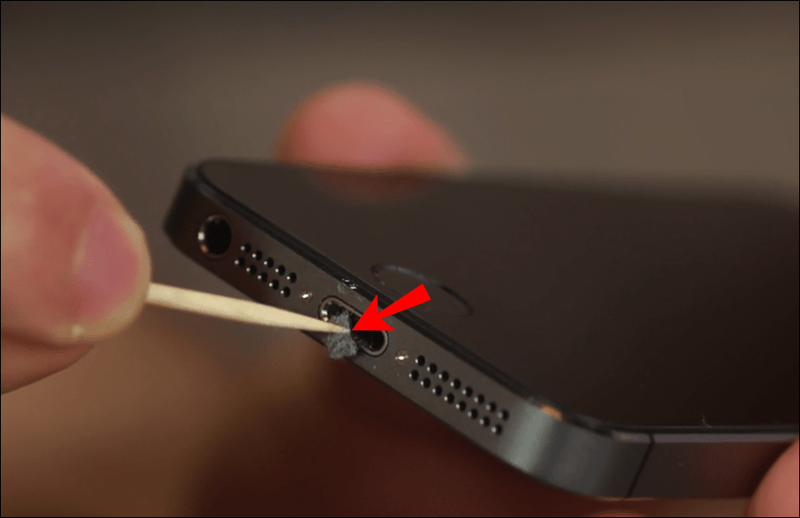
- Navlažite vatirano palčko z alkoholom in jo položite v odprtino.
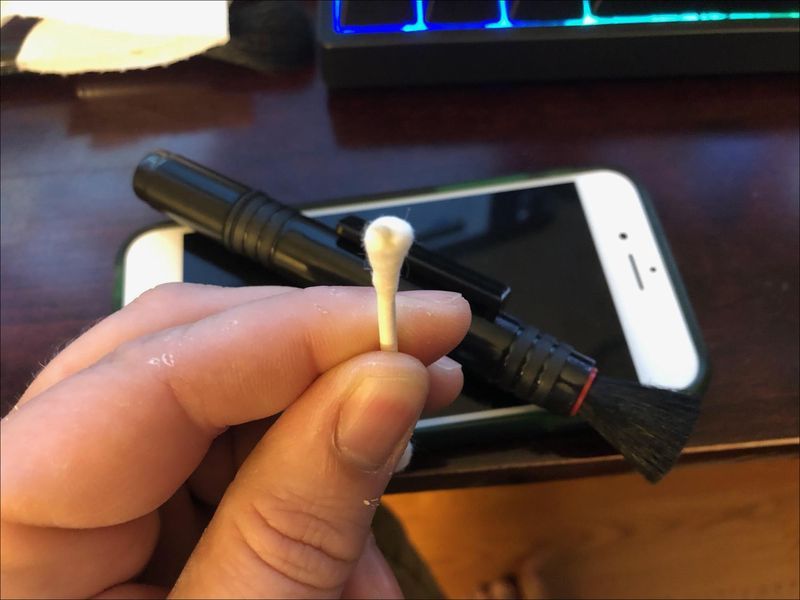
- Zavrtite palčko, da odstranite morebitno umazanijo.
- Pustite, da se pametni telefon posuši vsaj dve uri, preden ga vklopite in poskusite s prenosom.
Posodobite gonilnik MTP
Morda se soočate tudi z nekaterimi težavami z gonilniki. Najprej morate potrditi, da računalnik vidi pametni telefon kot napravo MTP (protokol za prenos medijev):
- Pojdite na nadzorno ploščo.
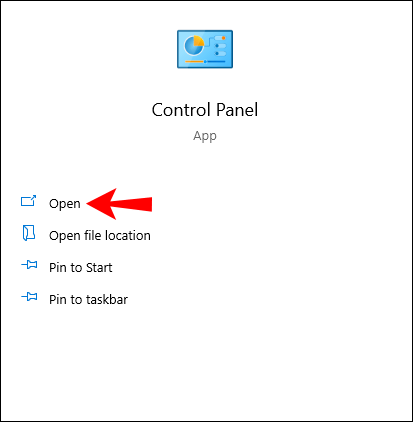
- Kliknite možnost Naprave in tiskalniki.
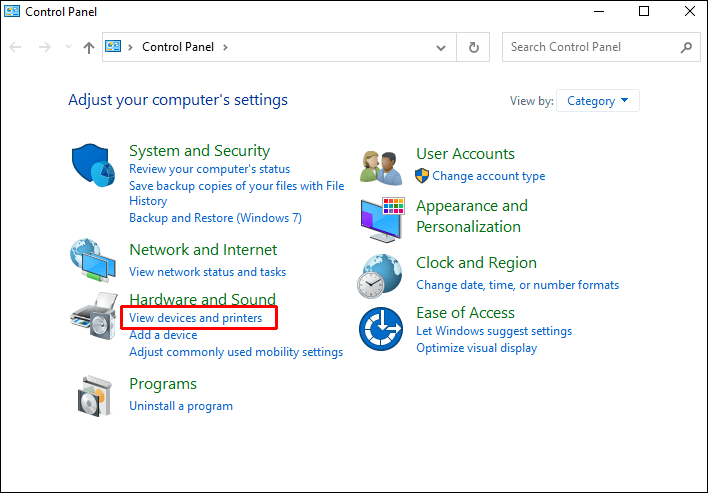
Če lahko najdete svoj telefon Android, povezava MTP deluje pravilno. Če pa je naprava označena z Nedoločeno ali MTP, morate posodobiti gonilnike:
- Z desno tipko miške kliknite ikono Moj računalnik ali Moj računalnik, odvisno od različice sistema Windows.

- Izberite Upravitelj naprav (Upravljanje v Win 10).

- Razširite možnost Prenosne naprave in poiščite svojo napravo. Če ne najdete zavihka Prenosne naprave, poiščite vnos, ki v svojem imenu vsebuje ADB. Zdaj boste morali ročno brskati po računalniku ali samodejno poiskati gonilnike. Izberite prvo.

- Če pravo ime telefona ni prikazano ali ima klicaj, ga kliknite z desno tipko miške.
- Tapnite Posodobi gonilnik.
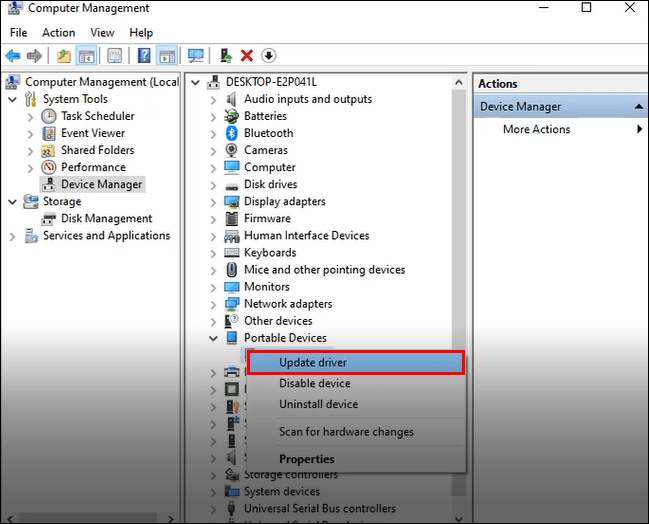
- V polju za lokacijo pritisnite Naj izberem s seznama gonilnikov naprav iz mojega računalnika.
- Prebrskajte vrste strojne opreme in izberite Naprava Android.
- Kliknite MTP USB Device in pritisnite Next.
- Računalnik bi moral stari gonilnik nadgraditi na novo različico. Počakajte, da se postopek zaključi.
- Upravitelj datotek bi moral zdaj telefon Android navesti kot predstavnostno napravo.
Ponovno namestite gonilnike za Android
Prav tako morate zagotoviti, da ima vaš računalnik potrebne gonilnike za Android. Morda niso bili pravilno nameščeni in so jih morda poškodovali ADB ali druge storitve. Sledite tem korakom za ponovno namestitev gonilnikov za Android:
- Povežite telefon Android z računalnikom.

- Z desno tipko miške kliknite Moj računalnik ali Moj računalnik.

- Zaženite upravitelja naprav.

- Poiščite ime naprave v razdelku Prenosne naprave. Če tega vnosa ne najdete, premaknite iskanje na zavihek Druge naprave.

- Z desno tipko miške kliknite telefon in izberite Odstrani.
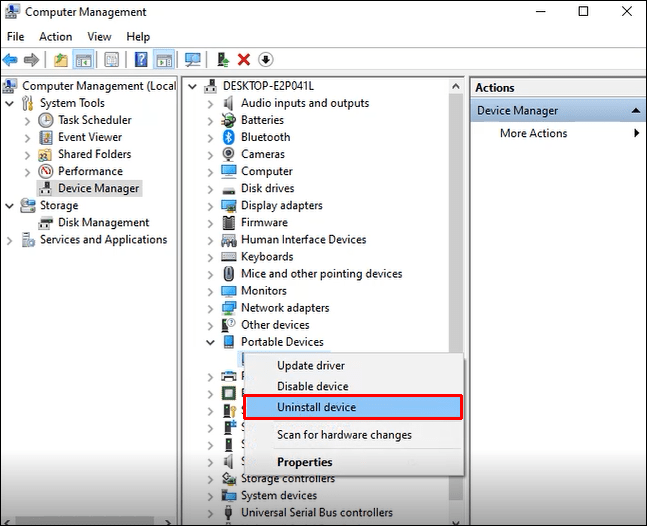
- Ko telefon Android izgine, izključite kabel.

- Ponovno priključite kabel in počakajte, da sistem namesti gonilnike.
- Vaša naprava bi se morala prikazati v ikoni Moj računalnik ali Moj računalnik. Zdaj lahko začnete s prenosom predstavnosti.
Prenesite paket medijskih funkcij
Če posodobitev gonilnikov MTP ali Android ne pomaga, je morda drug krivec preprečil, da bi se pametni telefon prikazal v vašem računalniku. Kot smo že omenili, naprave Android uporabljajo protokole MTP za izmenjavo podatkov z vašim računalnikom. Ta vrsta prenosa sodeluje s predvajalnikom Windows Media Player za dokončanje te operacije, vendar ni privzeti program v nekaterih različicah sistema Windows 10.
Če želite odpraviti težavo, boste morali prenesti in namestiti Media Feature Pack v različici KN in N Windows 10:
- Odprite brskalnik in kliknite ta povezava .
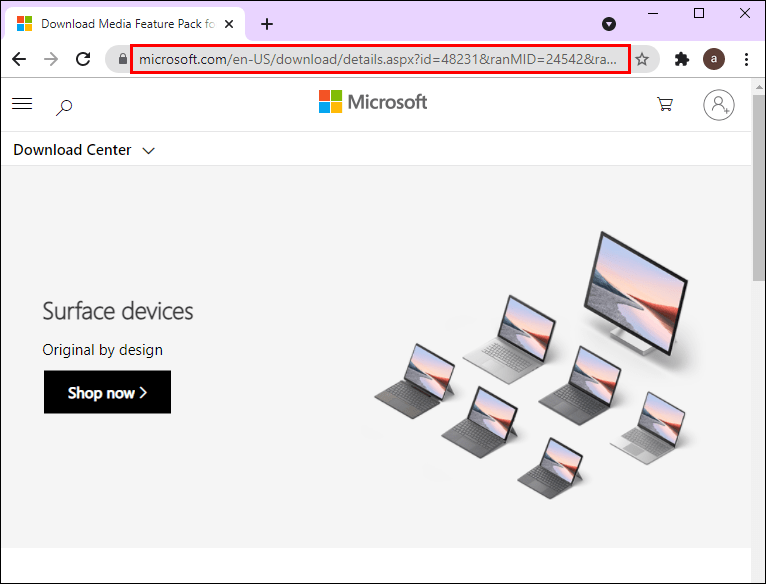
- Izberite svoj jezik in pritisnite gumb Prenesi.
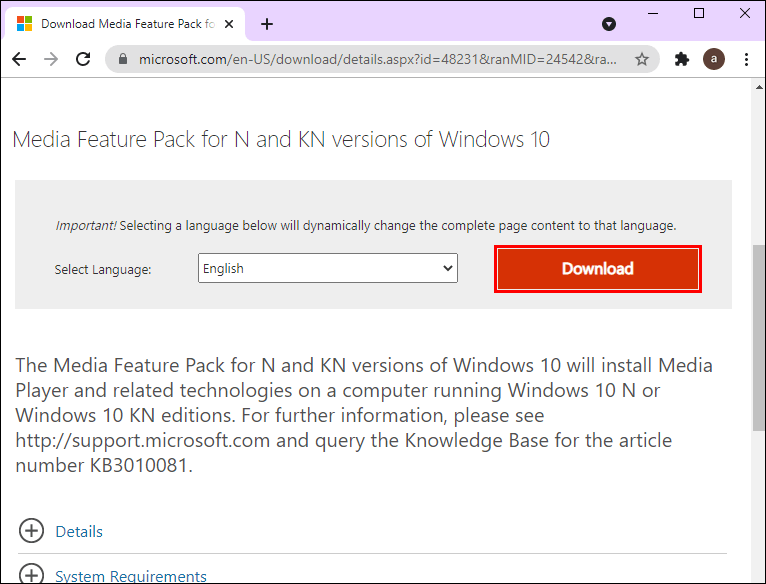
- Izberite datoteko, ki jo želite prenesti, in pritisnite Naprej.
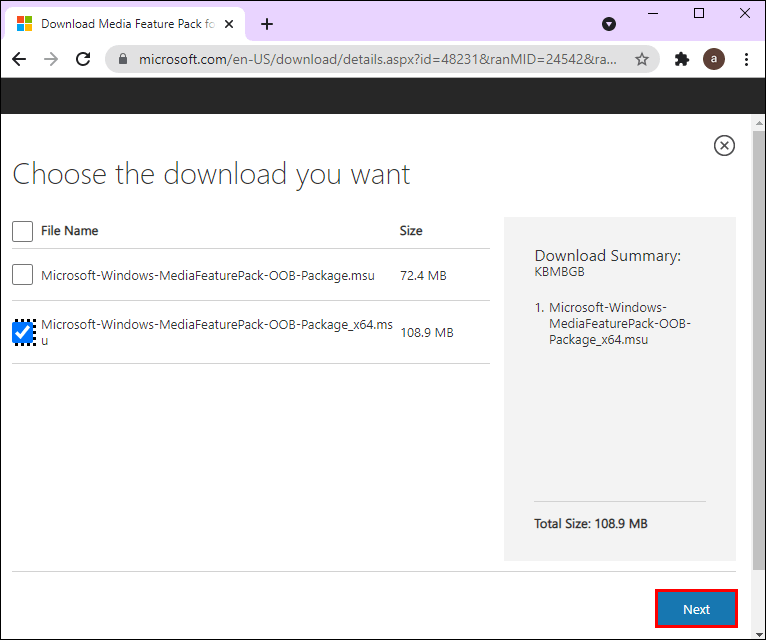
- Začnite namestitev s klikom na Zaženi.
- Dokončajte namestitev in poskusite povezati telefon Android z računalnikom.
Povezava kot USB Mass Storage
Nekatere različice Androida, zlasti starejše, omogočajo povezave USB Mass. Uporabljajo različne gonilnike iz protokola MTP in so podobni povezovanju bliskovnega pogona ali kartice SD z računalnikom. Namesto da bi napravo prepoznal kot pametni telefon, jo bo računalnik obravnaval kot možnost za masovno shranjevanje in jo ustrezno namestil. Čeprav vam to ne omogoča povezovanja računalniškega paketa telefona, bi vam moralo omogočiti izmenjavo datotek.
Takole lahko povežete telefon Android kot napravo za masovno shranjevanje USB:
kako ugotoviti, ali te je kdo blokiral na facebooku
- Pojdite na Nastavitve, nato pa na Več nastavitev.
- Izberite pripomočke USB in pritisnite Connect Storage to PC.
- Izberite Vklopi pomnilnik USB.
- Počakajte, da sistem namesti potrebne gonilnike.
- Odprite Moj računalnik ali Moj računalnik in preverite, ali je telefon prikazan kot glasnost Windows.
- Nadaljujte s prenosom datotek.
Omogoči odpravljanje napak USB
Zadnja možnost je aktiviranje odpravljanja napak USB, postopka, zasnovanega za napredne dejavnosti, kot sta testiranje in dekompiliranje aplikacij. Vendar pa lahko reši vašo težavo, saj ima posebne privilegije:
- Odprite svoje nastavitve in poiščite razdelek O telefonu.
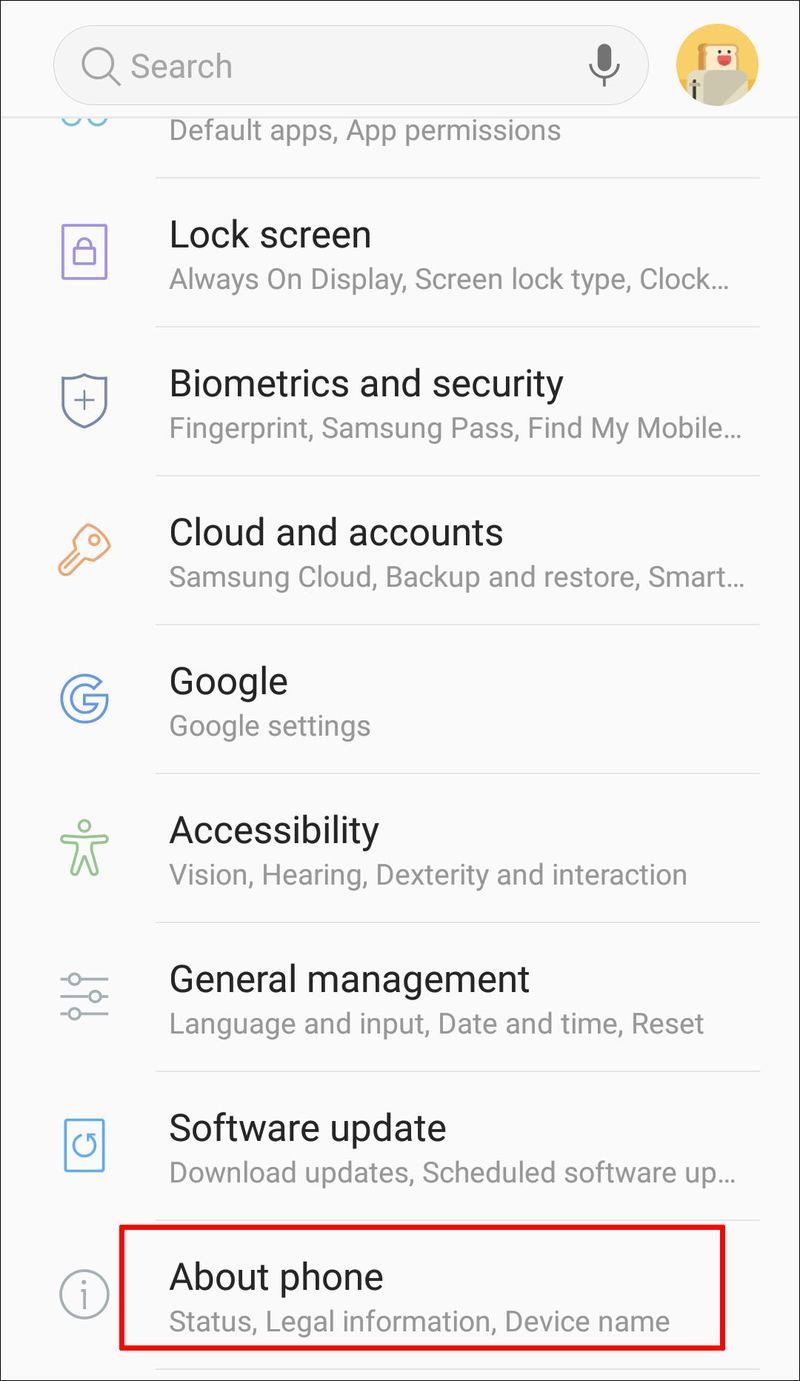
- Dotaknite se Številka gradnje, dokler ni omogočen način razvijalca. V nekaterih različicah Androida boste morali za dostop do zavihka Številka gradnje najprej pritisniti Informacije o programski opremi.
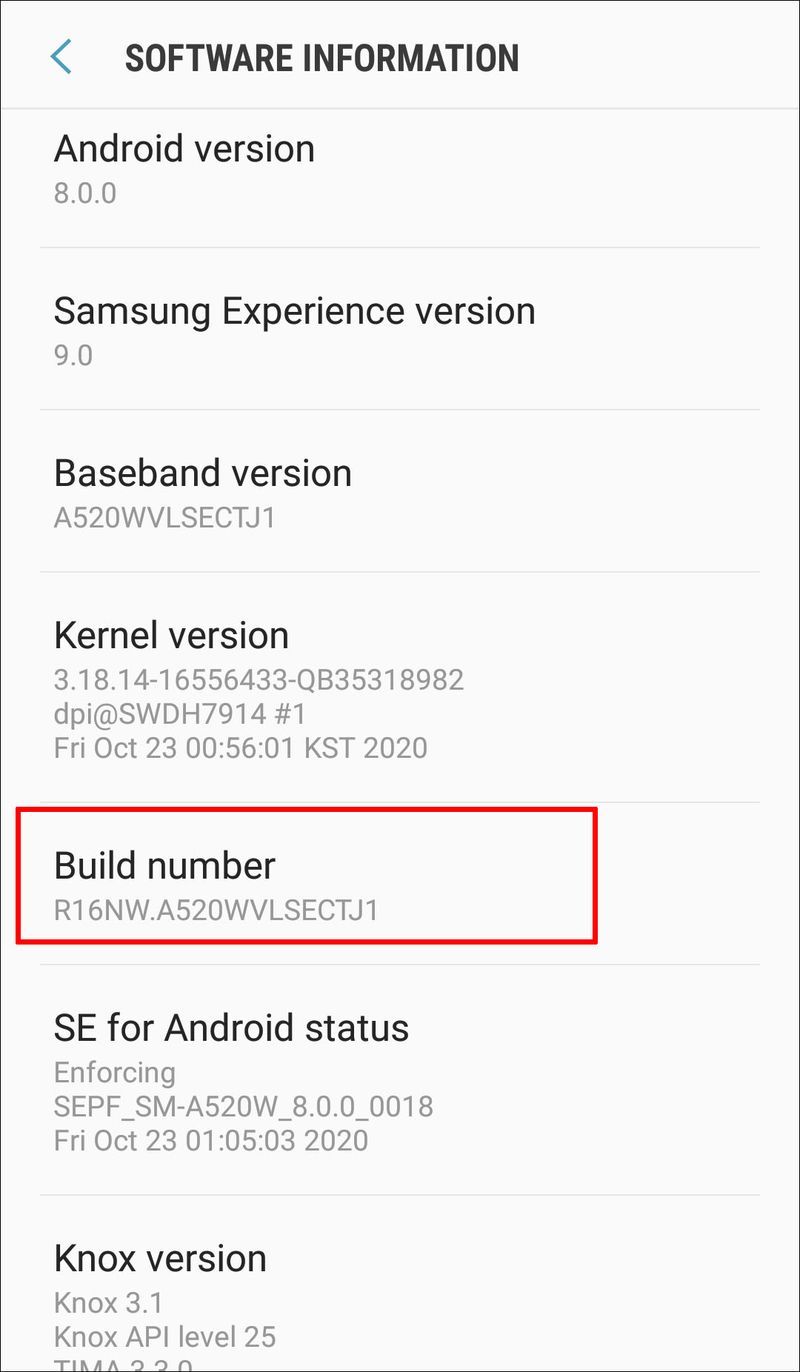
- Vrnite se na zaslon z nastavitvami in izberite Možnosti za razvijalce.
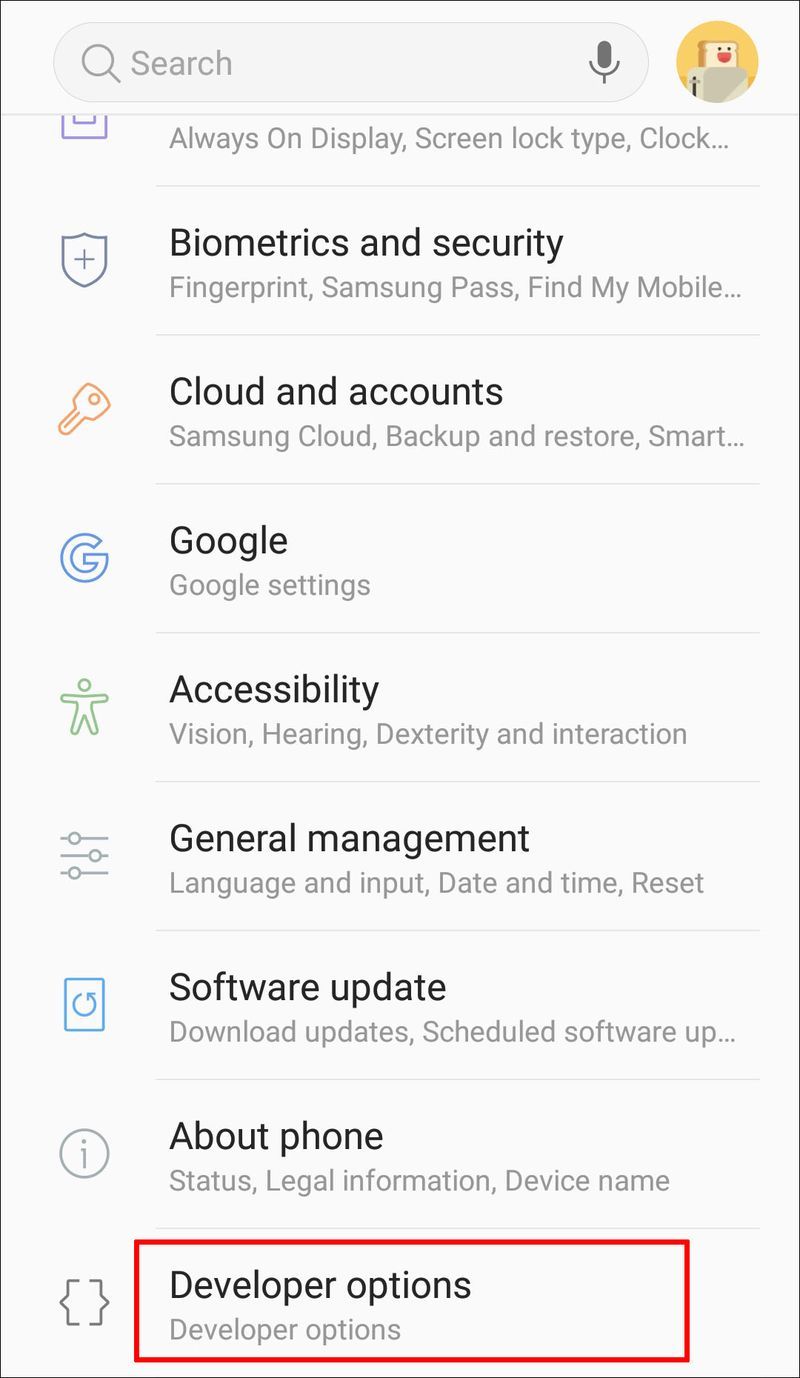
- Tapnite možnost za odpravljanje napak USB, da jo aktivirate.
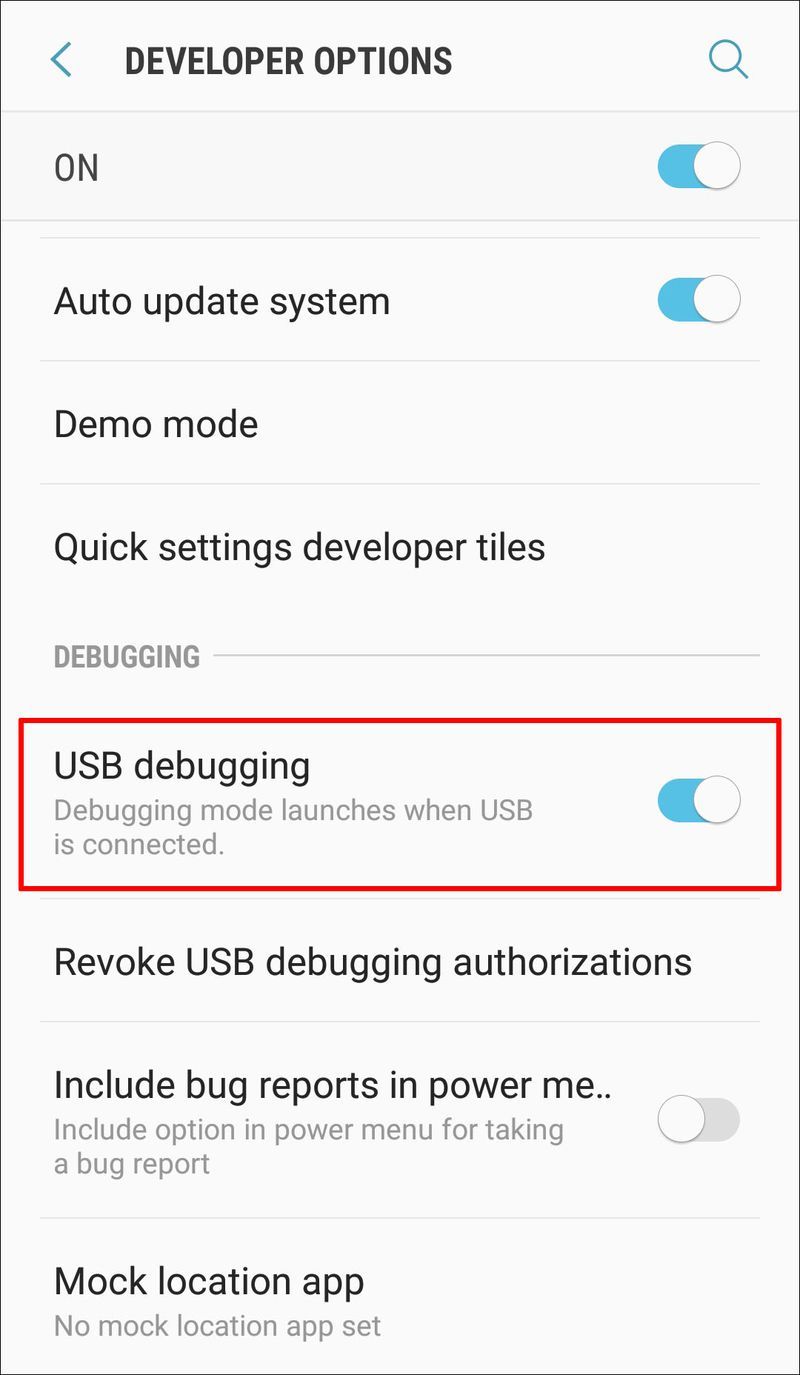
- Povežite telefon z računalnikom.

- Strinjajte se z obvestilom, da dovolite odpravljanje napak USB na pametnem telefonu.
Prenesite datoteke po vaših željah
Vaš telefon Android, ki se ne prikaže na zaslonu računalnika, je lahko veliko razočaranje. Zdaj pa veste, kako se spopasti s težavo in odpraviti različne možne vzroke. Ne glede na to, ali naletite na nezdružljive gonilnike ali umazana vrata, vam ne bi smeli več preprečiti pošiljanja datotek naprej in nazaj med napravami.
Ali ste poskusili katero od teh metod za seznanjanje telefona in računalnika? Koliko časa ste potrebovali, da ste vzpostavili uspešno povezavo? Ali poznate druge načine za rešitev težave? Sporočite nam v spodnjem razdelku za komentarje.